
このページではPS5でのブラウザの開き方を解説しています。
このやり方を知っておけばGoogle検索が可能になります。
ブラウザの画面を見やすいように拡大したり、全画面表示するやり方も解説しているので要チェックです!
ちなみに自分は「しふぁの作業部屋」というこれからゲーム実況やYouTubeを始めたい人向けに情報発信をしているチャンネルを運営しており、動画でもPS5関連の使い方を解説しているので気になる人はこちらもチェックしてみて下さい。
🔽PS5の各種設定方法・使い方をまとめたページや絶対買った方がいいもの/周辺機器も紹介中!
check!
>>PS5の使い方まとめページを確認する!
>>PS5を購入したら絶対に買った方がいいもの/周辺機器を確認する!
PS5でのブラウザの開き方
それではPS5でのブラウザの開き方を解説します。
まずはホーム画面の右上にある歯車マークの「設定」を選択してください。

次に「ユーザーとアカウント」を選択してください。
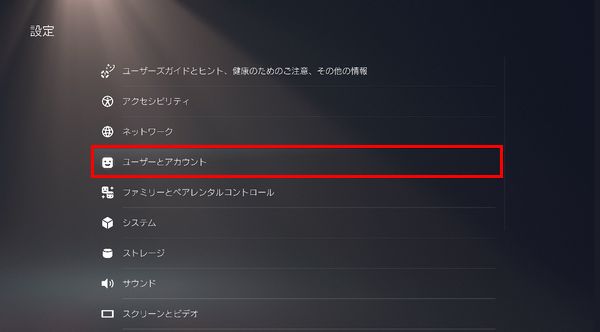
次に「リンク済みサービス」を選択し、「YouTube」を選択してください。
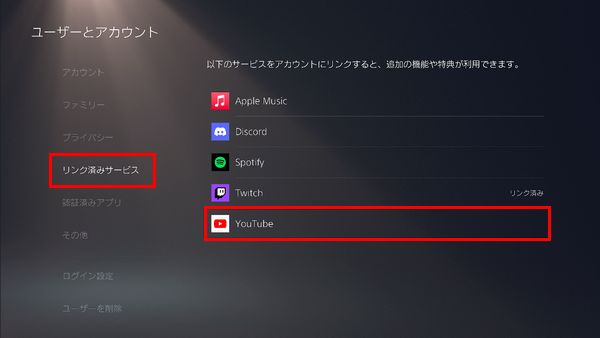
すでにYouTubeとリンクしていた人は、「アカウントのリンクを解除」を選択し、
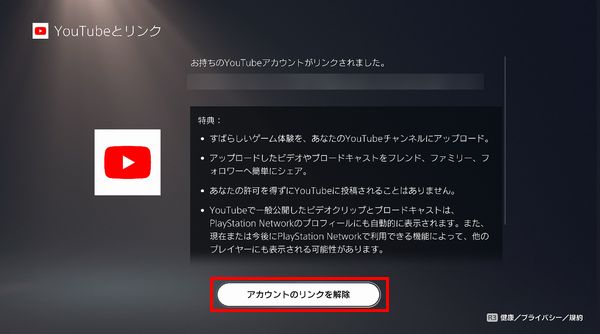
「はい、リンクを解除します」を選択してリンクを解除しましょう。
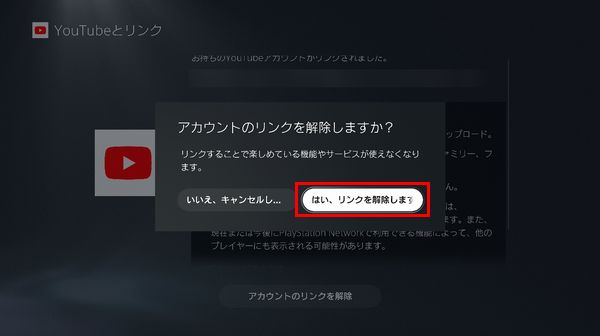
次に「リンク」を選択してください。
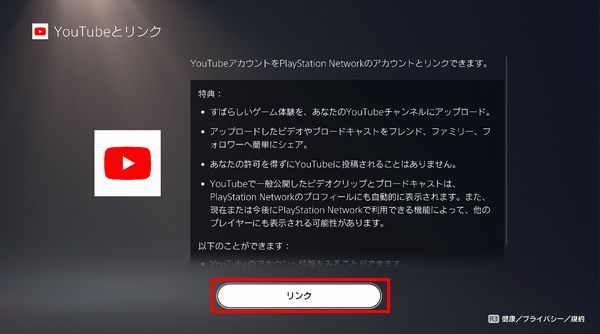

次に「ブラウザーを使う」を選択してください。
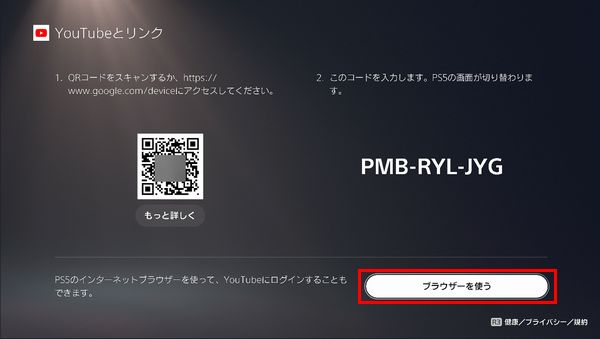
次に「プライバシー」を選択してください。
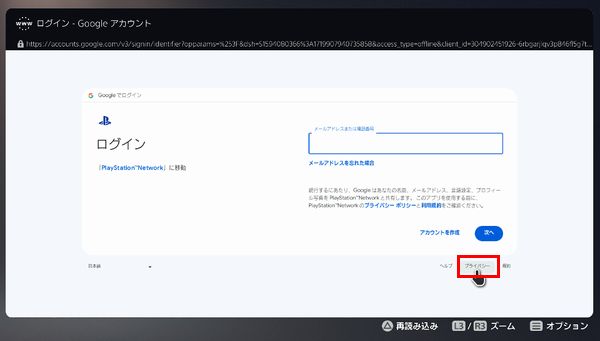
次に右上にある「Googleアプリ」を選択し、
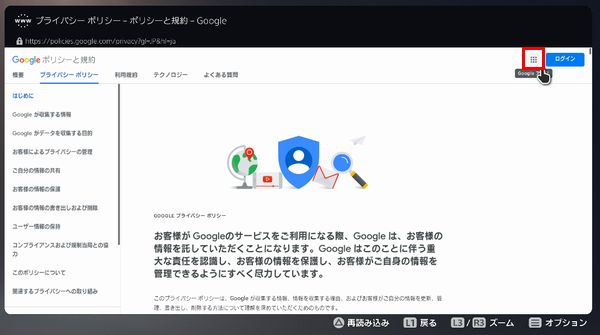
「検索」を選択してください。
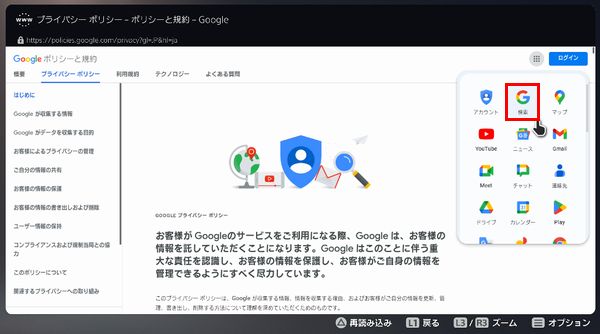
すると、Google検索の画面を開けます!
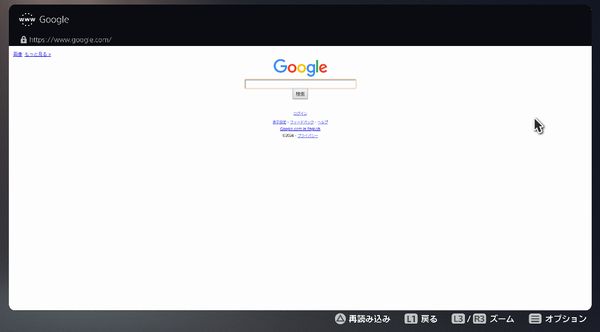
あとは好きなキーワードを入力して検索して活用してみてください。
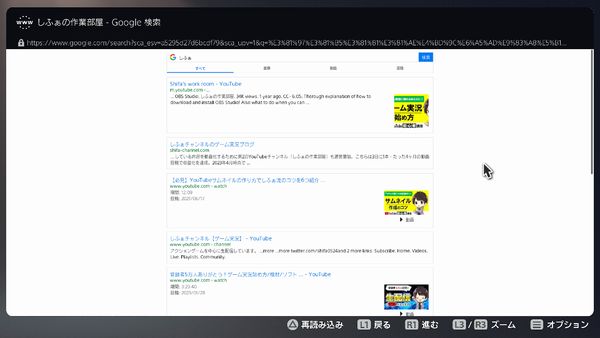
ブラウザを拡大したり全画面表示するやり方
PS5でブラウザを表示させる方法を解説しましたが、現状としてはこのように小さな画面で表示されています。
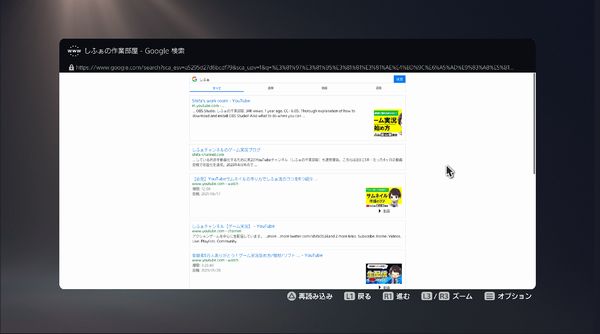
一応、L3やR3の押し込みで拡大/縮小が行えたり、
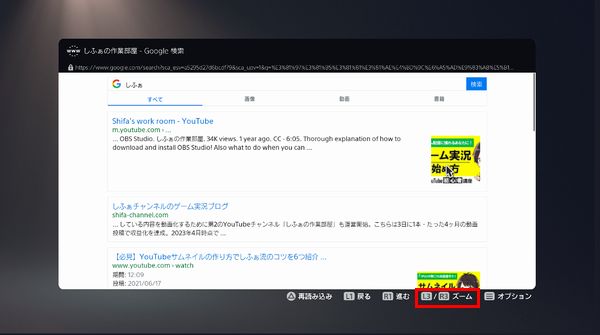
オプションボタン→拡大鏡と選択するとレイアウトを変えずに拡大表示が行えたりします。
ただ、もっと見やすいように全画面表示したい人もいるはずです。
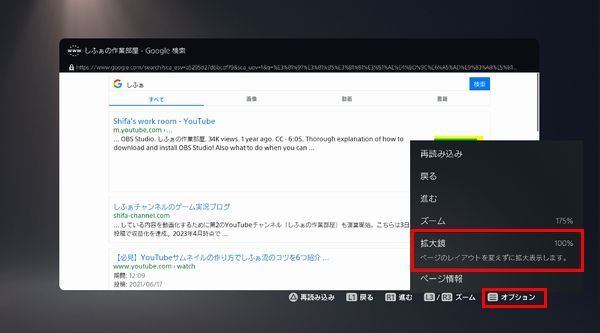
全画面表示を行いたいならPS5本体の機能として搭載されているズーム機能を活用する必要がありますが、これは初期設定ではオフになって使えない状況なのでオンに設定変更する必要があります。
実際の設定方法やズームを行う方法を解説したページを作成しているので、こちらからやり方を確認してみてください!
check!
>>PS5の画面をズームする方法を確認する!
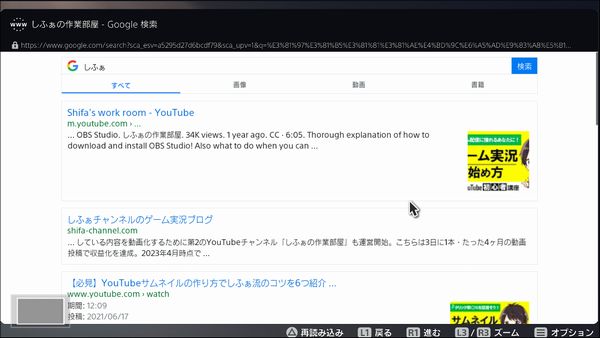
まとめ
今回はPS5でのブラウザの開き方について解説しました!
PS5の各種設定方法や録画や配信を行う方法、絶対に買った方がいいもの/周辺機器などをまとめたページも作成しているので、PS5関連の情報をもっと知りたい人は以下のリンクを要チェックです!
check!
>>PS5の使い方まとめページを確認する!
>>PS5を購入したら絶対に買った方がいいもの/周辺機器を確認する!
また、自分は「しふぁチャンネル」というゲーム実況チャンネルと「しふぁの作業部屋」というこれからYouTubeを始めたい人向けの情報を発信しているチャンネルを運営していますが、両方のチャンネルとも収益化の条件である、
・直近12ヶ月の総再生時間が4000時間以上
この条件をクリアしており、収益化もしています。
特に「しふぁの作業部屋」ではたった4ヶ月間・3日に1本動画を投稿するだけで収益化する事ができたので、その時のノウハウをまとめた記事をnoteにて販売しております。

少しでも早く登録者数や再生回数を増やして収益化まで行きたいと考えている人にとって役に立つ情報を解説していますし、今なら購入者限定で無料で貰えるお得な特典も用意しています!
今後も特典を増やしたり、内容のアップデートも行っていく予定なので、お得なうちにチェックしてみて下さいね♪



コメント